
엑셀 초간단 꿀팁: 숫자 앞에 0 넣는 완벽한 방법 💯
엑셀, 단순히 표 계산만 하는 프로그램이라고 생각하셨나요? 엑셀의 강력한 기능 중 하나인 '표시 형식'을 알면 데이터를 훨씬 보기 좋고, 원하는 형태로 관리할 수 있습니다. 오늘은 엑셀에서 숫자 앞에 0을 붙이는 방법을 완벽하게 마스터해보겠습니다. 이 기능을 활용하면, 데이터 관리가 훨씬 수월해지고, 시각적으로도 깔끔한 자료를 만들 수 있습니다.

1. '표시 형식' 마법, 왜 써야 할까요? ✨
엑셀의 '표시 형식'은 데이터 자체를 바꾸지 않으면서 겉으로 보여지는 형태만 바꿔주는 아주 유용한 기능입니다. 예를 들어, 1을 01, 001처럼 보이게 하거나, 텍스트와 숫자를 조합해서 나타낼 수도 있죠. 데이터 입력 방식을 바꾸지 않고도 원하는 결과물을 얻을 수 있다는 게 가장 큰 장점입니다.

2. 0 vs #, 뭐가 다를까요? 🤔
엑셀 표시 형식에서 숫자를 다루는 대표적인 기호는 0과 #입니다. 이 둘의 차이를 명확히 알아야 원하는 결과를 얻을 수 있습니다.
- 0 (영): 유효하지 않은 자릿수에도 0을 표시합니다. 즉, 자릿수를 고정하고 싶을 때 사용합니다.
- # (샵): 유효하지 않은 0은 표시하지 않고 생략합니다.
만약 '000'이라고 형식을 지정하면, 1은 001로, 10은 010으로 표시됩니다. 반면 '###'이라고 지정하면 1은 1로, 10은 10으로 표시되죠. 이제 감이 좀 오시나요?

3. 실전! 숫자 앞에 0 붙이기 🚀
자, 이제 실제로 숫자 앞에 0을 붙여볼까요? 아주 간단합니다. 따라만 하세요!
- 숫자가 입력된 셀을 선택합니다.
- 단축키 Ctrl + 1을 눌러 '셀 서식' 대화 상자를 엽니다.
- '표시 형식' 탭에서 '사용자 지정'을 선택합니다.
- '형식' 입력란에 '00', '000', '0000' 등 원하는 자릿수만큼 0을 입력합니다.
- '확인' 버튼을 누르면 끝!
예를 들어, '000'을 입력하면 모든 숫자가 세 자릿수로 맞춰지고, 빈 자리는 0으로 채워집니다. 1은 001, 12는 012, 123은 그대로 123으로 표시되겠죠.
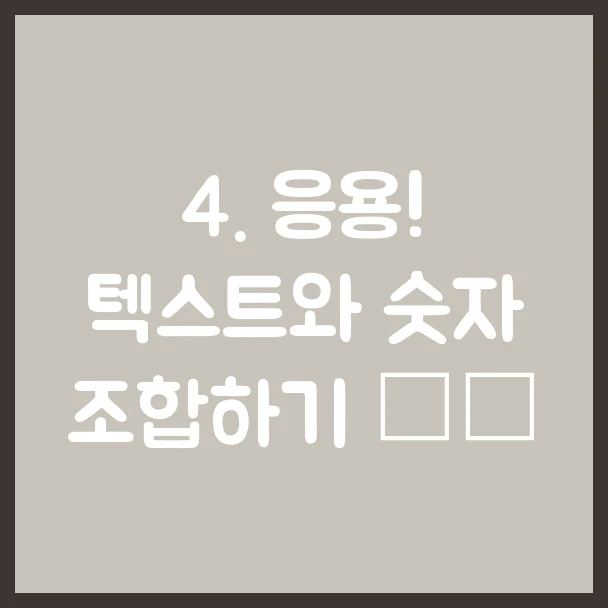
4. 응용! 텍스트와 숫자 조합하기 🤹♀️
표시 형식을 활용하면 텍스트와 숫자를 조합하는 것도 가능합니다. 예를 들어, '번호' 필드에 있는 숫자를 '지원-01', '지원-02'와 같이 표시하고 싶다면 어떻게 해야 할까요?
- 셀을 선택하고 '셀 서식' 대화 상자를 엽니다.
- '사용자 지정'을 선택하고 '형식' 입력란에 "지원-"00 을 입력합니다.
- '확인' 버튼을 누르면 끝!
여기서 중요한 건 텍스트 부분을 큰따옴표("")로 묶어줘야 한다는 점입니다. 이렇게 하면 어떤 숫자를 입력해도 '지원-'이라는 텍스트 뒤에 두 자릿수 숫자가 붙게 됩니다. 정말 편리하죠?

5. 꿀팁 대방출! ✨
- 표시 형식을 잘못 설정했을 때는 언제든지 다시 '일반'으로 되돌릴 수 있습니다.
- 음수, 날짜, 시간 등 다양한 데이터 유형에 대해서도 표시 형식을 적용할 수 있습니다.
- 조건부 서식과 함께 사용하면 특정 조건에 맞는 데이터만 강조해서 보여줄 수도 있습니다.

FAQ 🤔
- Q: 표시 형식을 변경했는데 실제 데이터도 바뀌나요?
- A: 아닙니다. 표시 형식은 겉으로 보이는 모습만 바꿀 뿐, 실제 데이터는 그대로 유지됩니다.
- Q: 사용자 지정 형식을 저장해두고 나중에 다시 쓸 수 있나요?
- A: 네, 엑셀은 자주 사용하는 사용자 지정 형식을 기억해두기 때문에, 나중에 쉽게 불러와 사용할 수 있습니다.
이제 엑셀에서 숫자 앞에 0을 붙이는 방법을 완벽하게 이해하셨을 겁니다. 이 기능을 잘 활용하면 데이터를 더욱 효과적으로 관리하고, 멋진 보고서를 만들 수 있습니다. 엑셀, 알면 알수록 정말 매력적인 프로그램입니다. 지금 바로 엑셀을 켜고 연습해보세요! 🚀
이 글이 유용하셨다면, SNS에 공유하고 함께 정보를 나눠보세요! 📢
'엑셀' 카테고리의 다른 글
| ✨ 엑셀 완전정복: UPPER, LOWER, PROPER 함수로 텍스트 스타일 자유자재로 바꾸기! 🔤 (0) | 2025.03.29 |
|---|---|
| 📊 엑셀 REPT 함수 마스터하기: 텍스트 반복으로 데이터 시각화 쉽게! (0) | 2025.03.28 |
| 🎯 엑셀 INDEX & MATCH 완벽 활용: 실무 예제로 데이터 추출 마스터하기 (0) | 2025.03.28 |
| 📊 엑셀 시나리오 관리자: 데이터 분석을 위한 완벽 가이드 (초보자도 쉽게!) 🚀 (0) | 2025.03.27 |
| 엑셀 ISBLANK 함수 완벽 가이드: 빈 셀 똑똑하게 구별하고 활용하기 🧙♂️ (0) | 2025.03.27 |



